Windows 11 24H2 nieuwe functies en wijzigingen
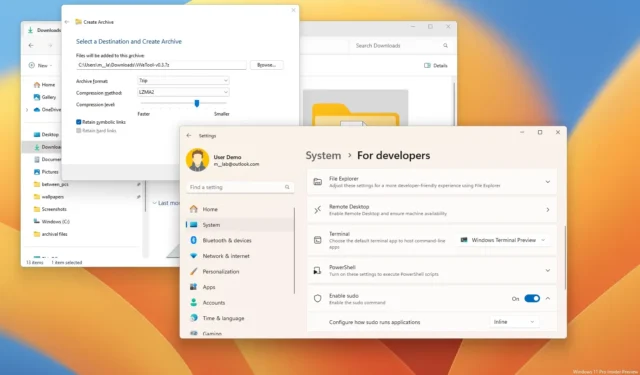
BIJGEWERKT 22-07-18-2024: Windows 11 24H2 (2024 Update) is de volgende versie van het besturingssysteem waarvan Microsoft heeft bevestigd dat deze in september of oktober 2024 wordt uitgebracht. Het bedrijf is echter van plan om de functie-update met enkele functies voor Copilot+-pc’s op 18 juni uit te brengen. In deze gids laat ik je de nieuwe functies en wijzigingen zien die naar verwachting in de volgende functie-update worden uitgerold.
Als er één ding zeker is over versie 24H2, dan is het wel dat het bedrijf zich sterk zal richten op de verdere integratie van AI in Windows 11. Dit omvat het verbeteren van Copilot in het hele systeem en alle apps en het introduceren van nieuwe functies, zoals Windows Recall, Voice Clarity, Windows Studio Effects, Live Captions en Automatic Super Resolution (Auto SR).
De functie-update bevat ook functies en verbeteringen die niet op AI zijn gebaseerd, zoals de nieuwe Energiebesparingsmodus, de Windows Protected Print-modus, de toevoeging van de Linux Sudo-opdracht, nieuwe testtools voor de geluidsinstellingen en diverse verbeteringen voor bestaande functies.
Wanneer is de releasedatum voor Windows 11 24H2?
De eerste release is op 18 juni voor de nieuwe Copilot+ pc’s, maar dit zal een gedeeltelijke release zijn. In plaats daarvan bevat het alleen de kernfuncties en wijzigingen die nodig zijn om deze apparaten op de markt te brengen. De tweede release van Windows 11 24H2 is in oktober 2024. (Het bedrijf kan ook de definitieve versie eerder uitbrengen voor degenen die willen upgraden zodra deze klaar is als handmatige installatie.)
Zal Windows 11 24H2 een gratis upgrade zijn?
Windows 11 24H2 is een gratis upgrade voor compatibele Windows 11- en 10-apparaten. Omdat dit een aanzienlijke vernieuwing is, is herinstallatie vereist.
Zal Microsoft Windows 11 24H2 op bestaande pc’s opleggen?
Nee, het bedrijf zal (in eerste instantie) versie 24H2 niet forceren voor bestaande apparaten. Zodra de feature-update klaar is, wordt u op de hoogte gesteld om de nieuwe versie handmatig te downloaden via Windows Update. Als u een “seeker” bent, kunt u de upgrade forceren door “De nieuwste updates ophalen zodra ze beschikbaar zijn” in te schakelen en op de knop “Controleren op updates” in Instellingen te klikken, gevolgd door de knop “Downloaden en installeren” .
U kunt ook de nieuwe versie installeren met een USB-installatiemedium of ISO-bestand om een in-place upgrade of schone installatie uit te voeren. Daarnaast kunt u de installatie-assistent gebruiken om te upgraden. Als u eerder wilt upgraden naar Windows 11 24H2, kunt u het Release Preview Channel gebruiken.
Krijgt elke pc alle functies van versie 24H2?
Het korte antwoord is “Nee”, omdat sommige functies deze keer nieuwe hardware vereisen.
Hoewel de meeste functies beschikbaar zullen zijn voor bestaande ondersteunde apparaten, vereisen sommige functies die door AI worden aangestuurd nieuwe hardware. Deze hardware kunt u alleen verkrijgen bij aankoop van een nieuwe Copilot+ pc.
Functies zoals Windows Recall, Windows Studio Effects, Auto Super Resolution, Voice Clarity, Cocreator for Paint en Restyle Image for Photos zijn exclusief beschikbaar voor Copilot+ pc’s met de nieuwe Qualcomm Snapdragon X Series-processors.
Intel en AMD zijn van plan om nieuwe processors uit te brengen met NPU-integratie (Neural Processing Unit) en meer dan 40 TOPS aan prestaties. Hiermee komen er andere typen Copilot+-pc’s op de markt die deze nieuwe AI-ervaringen ondersteunen.
Deze gids benadrukt de belangrijkste functies en wijzigingen die in previews verschijnen via het Windows Insider Program en wordt regelmatig bijgewerkt om de wijzigingen weer te geven. De laatste update was op 22 juli 2024, met de wijzigingen beschikbaar voor build 26100.1150 in het Release Channel. Laat me ook weten wat je van deze nieuwe versie vindt in de reacties.
Wat is er nieuw in Windows 11 24H2
Deze nieuwe functies worden verwacht met de release van Windows 11 24H2.
https://www.youtube.com/watch?v=o0RSLOuhRzQ
Windows-terugroepfunctie (AI)
Windows Recall (of Recall) is een nieuwe AI-functie waarmee u terug in de tijd kunt scrollen om alles te vinden wat u op uw computer hebt gedaan. Als de functie bekend klinkt, komt dat omdat het lijkt op de Timeline-functie voor Windows 10, maar Recall gebruikt AI en kan offline werken.
De functie werkt op de achtergrond en maakt snapshots van alles wat u op de computer doet. Met behulp van verschillende AI-modellen op het apparaat analyseert de functie elk stukje content en maakt het doorzoekbaar met behulp van natuurlijke taal, of het nu tekst of afbeeldingen zijn.
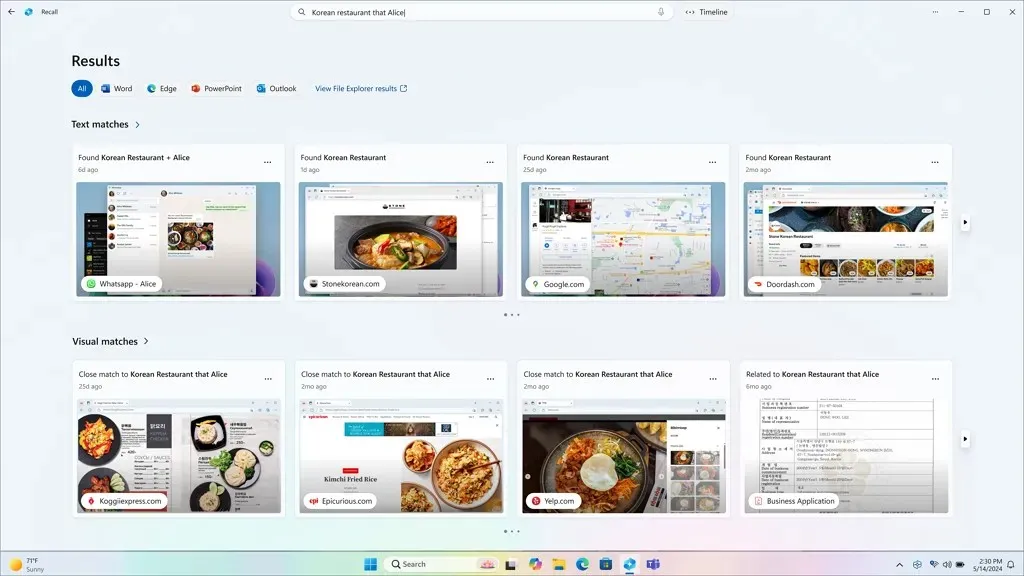
U kunt de functie in- of uitschakelen via de out-of-box-ervaring (OOBE), maar u kunt Terugroepen handmatig in- of uitschakelen via de app Instellingen of Groepsbeleid.
Zodra de app is ingeschakeld, kunt u deze openen via het pictogram in het systeemvak of via het app-pictogram naast de andere apps in de taakbalk.
In de app vindt u een zoekvak waarmee u uw zoekopdracht kunt beschrijven met tekst en spraak. Vervolgens toont de functie momentopnames van de meest relevante content, vergelijkbaar met het gebruik van een online zoekmachine met tekst of afbeeldingen.
U kunt alle resultaten bekijken op de resultatenpagina, sorteren op apps en zelfs de resultaten van de Verkenner openen.
De resultaten worden ook gegroepeerd in categorieën, zoals ’tekstovereenkomsten’, ‘visuele overeenkomsten’, enz. Zodra u de momentopname hebt gevonden, kunt u ermee communiceren om de toepassing te openen, tekst te kopiëren, de schermafbeeldingen te delen of de momentopname te verwijderen.
Naast de zoekfunctie vindt u ook een knop ‘Tijdlijn’ , waarmee u een periode kunt kiezen om terug te scrollen naar een specifieke tijd om een specifieke activiteit te vinden, zoals een website, gesprek, applicatie, enz.
De Recall-functie is exclusief voor Copilot+ pc’s en vereist de nieuwste Qualcomm Snapdragon X-serie processor met NPU, 16 GB RAM en 256 GB SSD.
Deze functie vereist bovendien minimaal 25 GB aan ruimte, die het systeem exclusief reserveert voor het opslaan van maximaal drie maanden aan snapshots. De standaardtoewijzing verschilt echter afhankelijk van de capaciteit van de systeemschijf.
Microsoft voegt ook een nieuwe pagina ‘Terugroepen en momentopnamen’ toe aan de app Instellingen om de ervaring te personaliseren, inclusief de mogelijkheid om de opslagtoewijzing te vergroten en de ervaring te personaliseren.
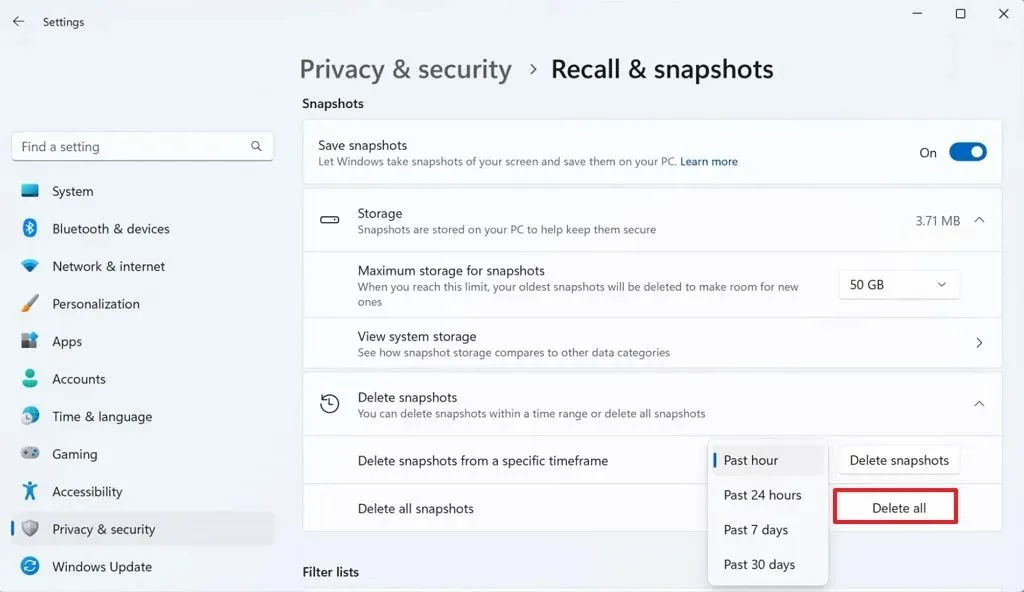
Op de pagina kunt u specifieke apps en websites kiezen die u bezoekt om de ervaring te filteren, enkele screenshots wissen en u kunt alle Recall-gegevens van de computer verwijderen. Bovendien kunt u via het Recall-pictogram in de systeemlade de functie op aanvraag pauzeren, de laatste snapshot bekijken en zelfs de app openen. En ja, u kunt Recall permanent uitschakelen.
Ook worden bepaalde contentsoorten niet door de functie vastgelegd, zoals activiteiten tijdens het browsen in de incognitomodus en content met Digital Rights Management (DRM).
Het is belangrijk om op te merken dat Windows Recall geen informatie zoals wachtwoorden of bankrekeningnummers verbergt. Als u dit soort informatie in de tekstbestanden of sites hebt die niet het standaardprotocol volgen, zoals het verbergen van wachtwoordinvoer, kunnen er gevoeligheidsgegevens worden opgeslagen in de snapshot-opslag.
Momenteel is Windows Recall geoptimaliseerd voor een aantal talen, waaronder Engels, Chinees (vereenvoudigd), Frans, Duits, Japans en Spaans.
Microsoft heeft de release van Windows Recall uitgesteld tot nader order, zodat er meer tijd is om de functie te testen en ervoor te zorgen dat deze voldoet aan de hoogste beveiligingsnormen.
Microsoft Copiloot (AI)
Op Windows 11 24H2 wordt Copilot een traditionele app die u kunt aanpassen in grootte en verplaatsen, en die u kunt vastmaken en losmaken van de taakbalk. Als gevolg hiervan is het Copilot-pictogram in de systeemlade niet langer beschikbaar.
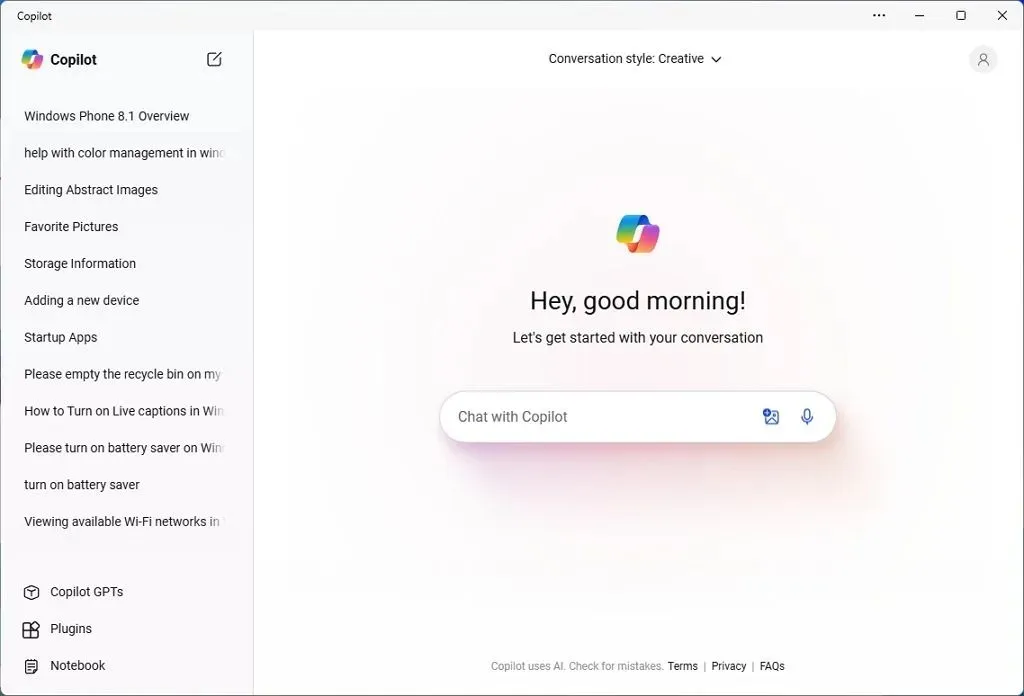
De app is eigenlijk de webversie van Copilot die als webapp op Windows 11 is geïnstalleerd. Het werkt zoals voorheen, maar het kan geen systeeminstellingen meer wijzigen. In plaats daarvan is Microsoft van plan om overal waar de chatbot beschikbaar is Copilot-suggesties toe te voegen om te helpen, inclusief in de app Instellingen en toastmeldingen. Ook is de interface bijgewerkt met een nieuw ontwerp dat lijkt op de OpenAI ChatGPT-ervaring op het web.
Microsoft is ook van plan om de chatbot te updaten met OpenAI GPT-4o (of GPT-4 Omni), een nieuw krachtig taalmodel dat informatie in verschillende formaten, zoals tekst, afbeeldingen en zelfs audio, begrijpt en verwerkt.
De nieuwe Copilot-app is beschikbaar op Windows 11 23H2 als onderdeel van de Patch Tuesday-update van juli 2024.
Windows Studio-effecten (AI)
Windows Studio Effects zijn functies die gebruikmaken van AI om videogesprekken en audiokwaliteit te verbeteren met behulp van een Neural Processing Unit (NPU).
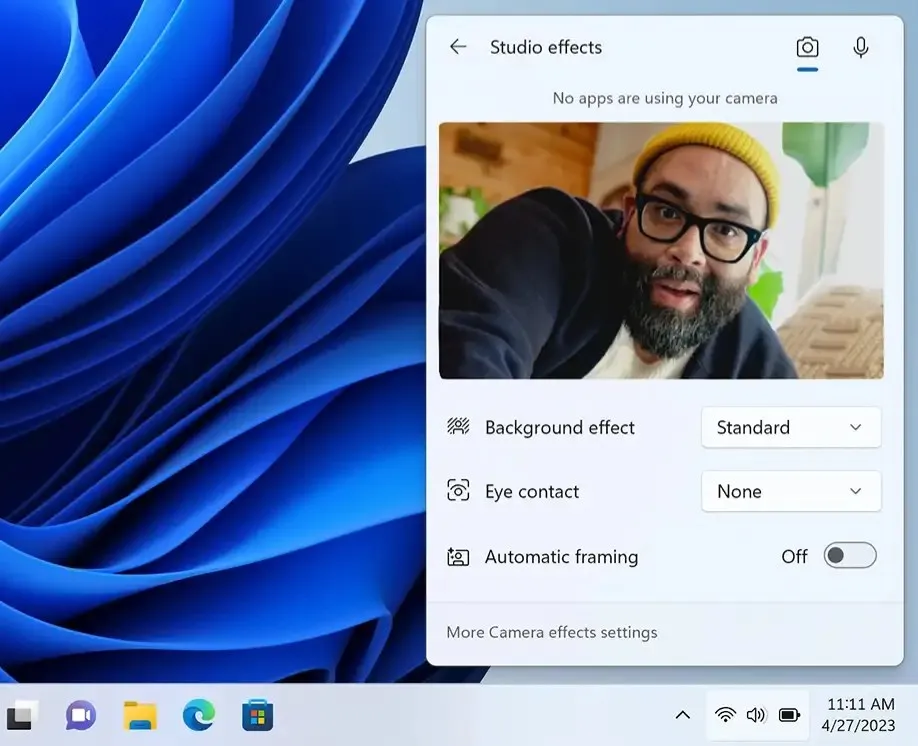
Er zijn zes hoofdeffecten, waaronder automatische kadrering, achtergrondvervaging, oogcontact, stemfocus, portretlicht, creatieve filters en oogcontact-autocue.
U kunt deze functies configureren via Instellingen > Bluetooth en apparaten > Camera’s of de effecten openen via de pagina ‘Studio-effecten’ in het uitklapmenu Snelle instellingen.
Het is belangrijk om te weten dat Studio Effects al een tijdje beschikbaar zijn, maar vanaf versie 24H2 worden ze breder beschikbaar op Copilot+ pc’s.
Live ondertiteling (AI)
Live Captions is een functie in Windows 11 die is ontworpen om iedereen, inclusief mensen met gehoorproblemen, te helpen audio te begrijpen via automatische transcripties. In deze versie wordt de functie bijgewerkt met live vertalingen.
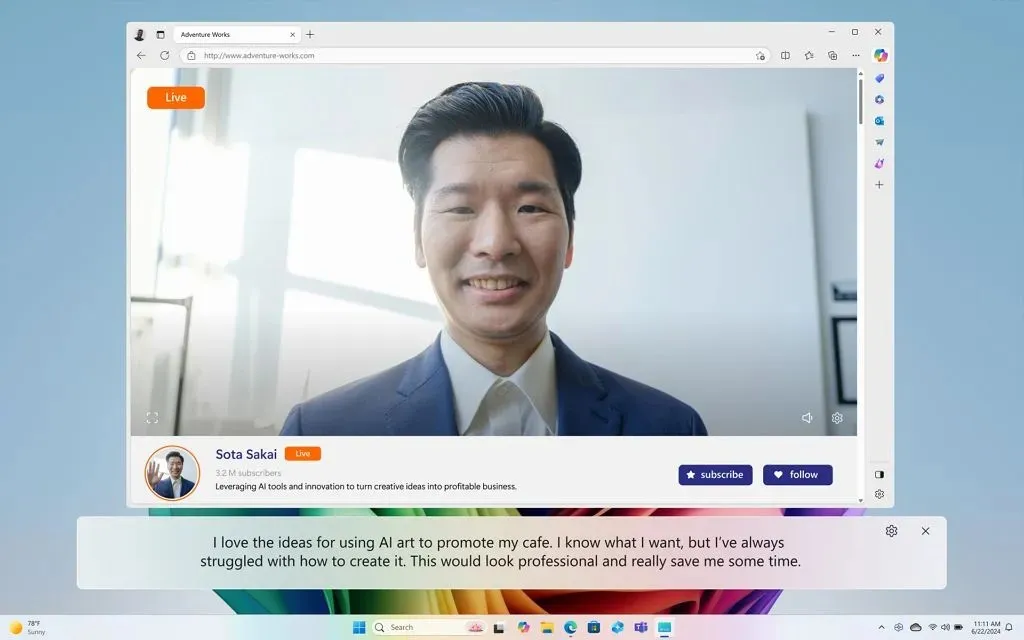
Als onderdeel van de AI-integratie kan de functie ook conversies van een video- of spraakoproep naar uw moedertaal vertalen, ook naar video’s die u vanuit welke bron dan ook bekijkt.
De audio kan live zijn of vooraf opgenomen vanuit elke app of video. De functie kan meer dan 40 talen naar het Engels vertalen, zelfs zonder internetverbinding, omdat er een NPU nodig is om te werken.
Stemhelderheid (AI)
Voice Clarity is een functie die gebruikmaakt van AI om achtergrondgeluiden te verwijderen, echo’s te onderdrukken en realtime galm te verminderen bij video- of spraakgesprekken of bij het opnemen van audio.
Bovendien zal deze functie ook pc-games met online communicatie ten goede komen. Apps kunnen “Deep Noise Suppression” in- en uitschakelen voor alleen spraak of generieke audiocontent. Voice Clarity zorgt voor een heldere stem in onlinevergaderingen en soepelere online communicatie.
Voice Clarity werkt automatisch op ondersteunde applicaties met ondersteunde hardware die NPU bevat. U zult geen optie vinden die zegt Voice Clarity inschakelen.
Automatische superresolutie (AI)
Auto Super Resolution (Auto RS) is een van de meest verwachte functies van Windows 11 24H2. De functie is gericht op pc-gaming en gebruikt AI om games op te schalen en framerates en beeldkwaliteit te verbeteren.
De verwachting is dat de functie op een vergelijkbare manier zal werken als Nvidia’s DLSS , AMD’s FidelityFX Super Resolution (FSR) en Intel’s Xe Super Sampling (XeSS) , die ook AI gebruiken om games te upscalen.
U kunt de upscaling-functie inschakelen via Instellingen > Weergave > Grafische weergave en de schakelaar ‘Automatische superresolutie’ inschakelen .
https://www.youtube.com/watch?v=ygqlJWD1xXo
Auto RS is een exclusieve feature voor Copilot+ pc’s, aangezien een van de vereisten de nieuwe NPU is van de Qualcomm Snapdragon X Elite processor. Bovendien zal het alleen beschikbaar zijn voor een select aantal games.
Windows Copilot-runtime
In versie 24H2 is de Windows Copilot Runtime technisch gezien geen nieuwe functie, maar een nieuwe laag in Windows 11 die meer dan 40 verschillende AI-modellen integreert die tegelijkertijd lokaal op de computer kunnen worden uitgevoerd om veel van de nieuwe AI-ervaringen mogelijk te maken, zoals Windows Recall, Windows Studio Effects, Auto Super Resolution, Voice Clarity, Cocreator for Paint en Restyle Image.
Microsoft integreert het Phi Silica Small Language Model (SLM) en andere modellen, zoals de Optical Character Recognizer, Screen Region Detector, Natural Language Parser en Image Encoder.
Bovendien stelt de softwaregigant ook de Windows Copilot Library beschikbaar , die nieuwe API’s (Application Programming Interfaces) bevat waarmee ontwikkelaars AI-functies in hun apps kunnen integreren.
De Copilot-app blijft afhankelijk van de cloud om gegevens te verwerken en antwoorden op uw vragen te produceren. Veel van de AI-functies worden echter op het apparaat uitgevoerd zonder internetverbinding.
Sudo voor Windows 11
Microsoft voegt ook de opdracht “sudo” toe aan Windows 11, een functie die al sinds de jaren 80 beschikbaar is op Unix-gebaseerde besturingssystemen (zoals Linux en macOS) .
Sudo (superuser do) is een opdracht waarmee u programma’s met verhoogde bevoegdheden kunt uitvoeren zonder dat u de Windows Terminal als beheerder hoeft te openen.
Met deze opdracht kunt u veel bewerkingen uitvoeren, zoals het verwijderen van een beveiligd bestand, het aanroepen van verhoogde opdrachten en het openen van een nieuwe terminal om een taak uit te voeren.
U moet de optie handmatig inschakelen via Instellingen > Systeem > Voor ontwikkelaars en de instelling ‘Sudo inschakelen’ inschakelen .
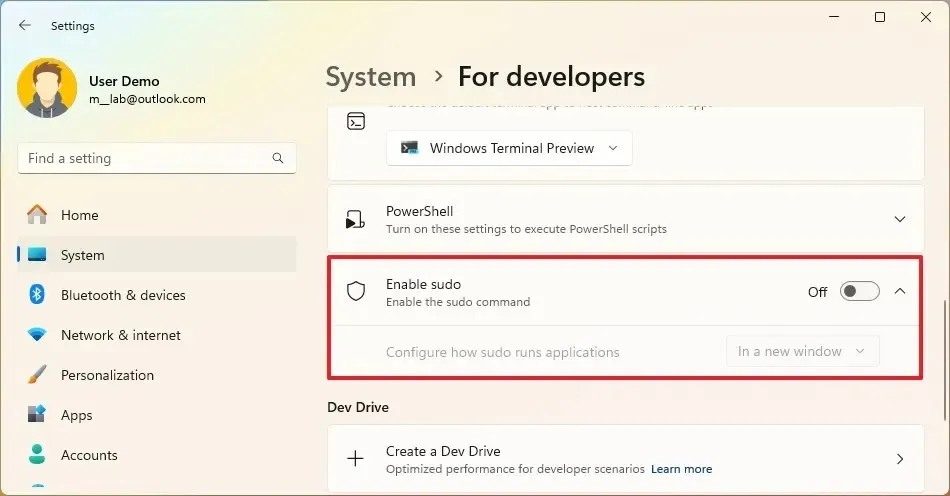
Sudo heeft drie verschillende modi:
- In een nieuw venster: Voert de terminal uit met verhoogde rechten.
- Met invoer uitgeschakeld: Voert de terminal inline uit als beheerder met standaardinvoer gesloten in het venster waarin u de verhoging hebt uitgevoerd. Het blokkeert ook de interactie met het verhoogde proces.
- Inline: Met de terminal kunt u beheertaken uitvoeren in hetzelfde venster, vergelijkbaar met de ervaring in Linux en macOS.
Het is ook mogelijk om Sudo aan of uit te zetten en de modus te veranderen met de sudo config --enable normalopdracht. De normaloptie betekent “Inline”, maar u kunt de optie veranderen naar om de modus “In een nieuw venster”forceNewWindow te gebruiken of de voor de modus “Met invoer uitgeschakeld” .disableInput
Zodra u de functie inschakelt, kunt u verhoogde opdrachten uitvoeren in een normale terminal voor de opdrachtprompt of PowerShell, bijvoorbeeld sudo del mytextfile.txt.
Energie bespaarder
“Energy Saver” is een nieuwe energiebesparende modus die de bestaande “Battery Saver”-modus vervangt. Het helpt niet alleen de batterijduur van een apparaat te verlengen, maar werkt ook om het energieverbruik op computers zonder batterij te verminderen.
De energiebesparende modus is feitelijk gebaseerd op de functies van de “Batterijbesparingsmodus” en de “Energiemodus”, wat betekent dat het op dezelfde manier werkt door de levensduur van de batterij te verlengen en het energieverbruik te verminderen door de systeemprestaties in te leveren.
Om Energiebesparing in te schakelen, moet u Instellingen > Energie (Energie en batterij) openen , op de instelling ‘Energiebesparing’ klikken en vervolgens de functie configureren.
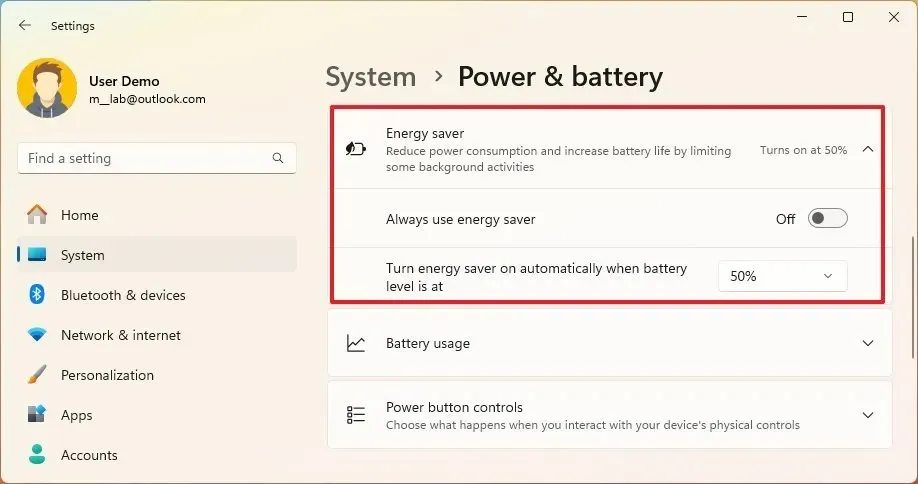
Op een laptop of desktopcomputer met een batterijback-up kunt u de optie “Altijd energiebesparende modus gebruiken” gebruiken of kiezen wanneer de energiebesparende modus automatisch moet worden ingeschakeld wanneer het batterijniveau daalt tot een bepaald percentage. U kunt altijd de optie “Nooit” of “Altijd” kiezen .
Op een apparaat zonder batterij vindt u alleen de optie ‘Altijd energiebesparing gebruiken’ om de functie in te schakelen en te beginnen met het besparen van elektriciteit.
Als onderdeel van de nieuwe functie is er in het uitklapmenu Snelle instellingen een optie toegevoegd om Energiebesparing in of uit te schakelen. Wanneer deze optie is ingeschakeld, verschijnt er een nieuw pictogram in het systeemvak.
Taakbalk
Het Start-menu en de Taakbalk krijgen ook enkele verbeteringen. Zo heeft de flyout Snelle instellingen een bijgewerkte interface die de optie om de beschikbare items voor een scrollbare pagina te bewerken, heeft laten vallen, waardoor u snel toegang hebt tot alle snelkoppelingen.
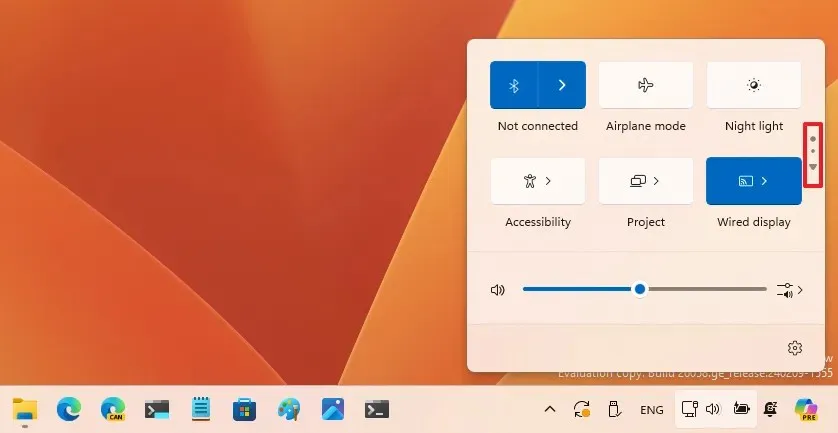
Hetzelfde menu bevat nu een nieuwe optie om live ondertiteling in en uit te schakelen.
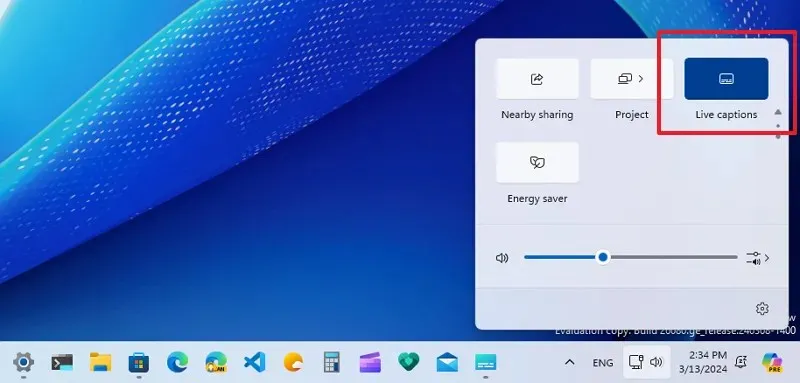
De voortgangsbalk in het app-pictogram is bijgewerkt, zodat deze beter te begrijpen is.
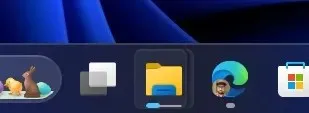
Bluetooth
De pagina met instellingen voor ‘Bluetooth-apparaten detecteren’ verwijdert de optie ‘Geavanceerd’ en verandert de workflow. Als gevolg van deze wijziging zal het systeem altijd scannen naar apparaten, maar het zal alleen algemene apparaattypen weergeven. Als er ongebruikelijke apparaten worden gevonden, ziet u een nieuwe optie ‘Meer apparaten weergeven’ om ze te bekijken.
Als u zich in het venster ‘Een apparaat toevoegen’ in het uitklapmenu Snelle instellingen bevindt en op de optie ‘Alle apparaten weergeven’ klikt , toont het systeem zowel algemene als ongebruikelijke apparaten.
Bestandsverkenner
Vanaf versie 24H2 krijgt File Explorer een paar verbeteringen. Zo voegt de bestandsbeheerder nu een nieuwe compressiewizard toe om TAR-, 7z- en Zip-bestanden te maken die opties bevatten voor het kiezen van formaten zoals “gzip” en “bzip2” voor afzonderlijke bestanden of het maken van archieven met verschillende tar-formaten en compressietypen.
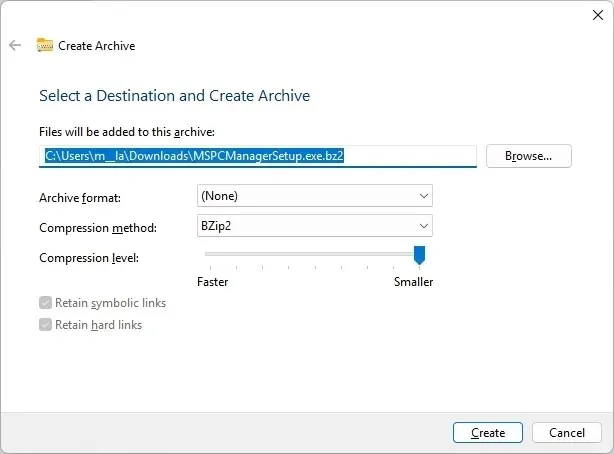
Daarnaast kunt u compressieniveaus aanpassen en de gegevenstypen selecteren die in elk archief zijn opgeslagen voor meer maatwerk. Compressie met encryptie wordt echter nog steeds niet ondersteund.
De bestandsverkenner ondersteunt nu het bekijken en bewerken van metagegevens voor “.png” -bestanden, inclusief het instellen van sterren, het wijzigen van beschrijvingen en het toevoegen van trefwoorden.
Bovendien kunt u met de sneltoets “Alt + Tab” en de functie “Snap Assist” op de instellingenpagina “Multitasking” slechts maximaal 20 recente tabbladen weergeven.
Het bedrijf werkt ook het contextmenu van de Verkenner bij met labels voor de belangrijkste actieknoppen: knippen, kopiëren, plakken, hernoemen, delen en verwijderen.
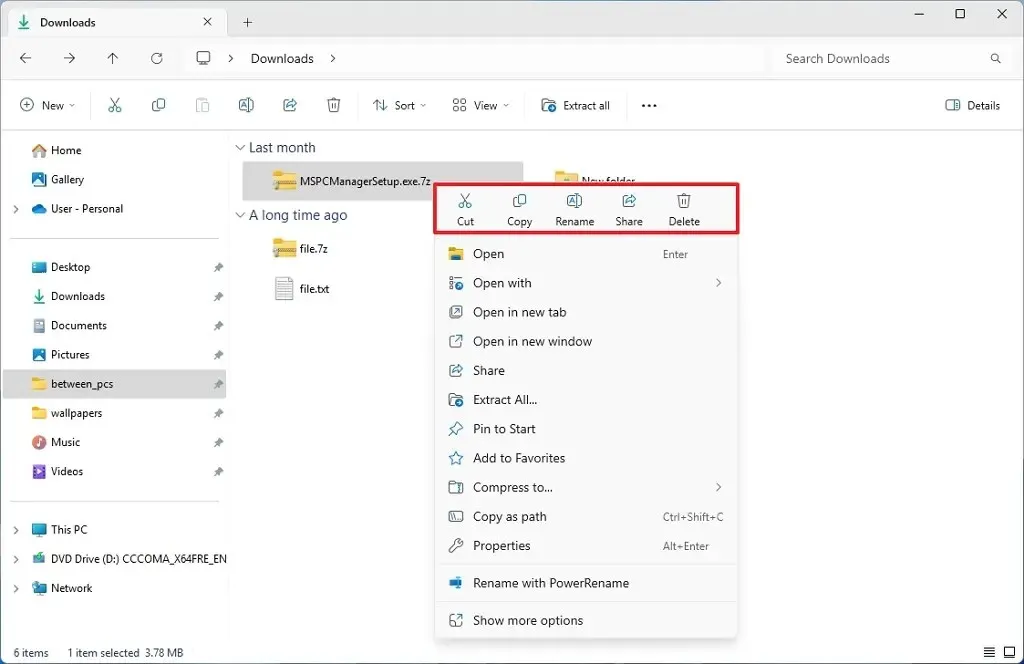
Wanneer u een conflicterend bestand uitpakt, kunt u via het dialoogvenster alle conflicten overslaan en vervangen.
Als een exemplaar van Verkenner meer dan één tabblad heeft, wordt in de titel in de miniatuur de naam van het tabblad met focus en het aantal tabbladen weergegeven wanneer u met de muis over de app in de taakbalk beweegt of de sneltoets ‘ALT + Tab’ gebruikt.
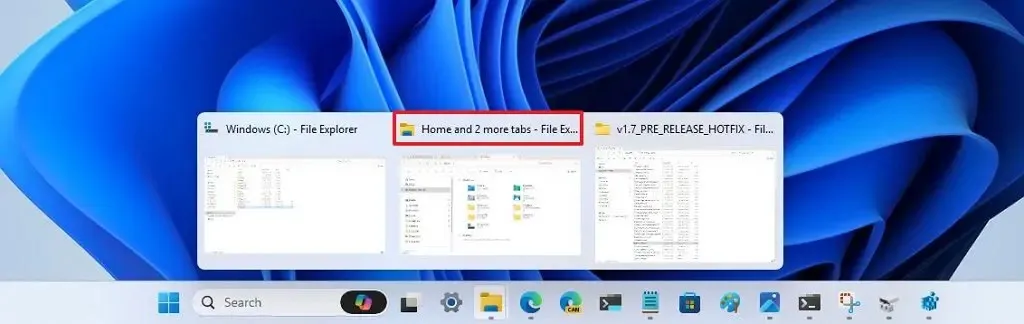
Microsoft is ook van plan om de bestandsbeheerder te updaten met versiebeheersystemen, waaronder Git. Met andere woorden, File Explorer laat u nu wijzigingen en opmerkingen in een project bijhouden zonder dat u daarvoor andere applicaties nodig hebt.
File Explorer integreert Copilot om de stappen om verschillende taken uit te voeren te verminderen. Als u zich bijvoorbeeld in het tabblad “Galerij” bevindt, kunt u met de muis over een afbeelding bewegen en door op de Copilot-knop te klikken, worden verschillende acties weergegeven die u op het afbeeldingsbestand kunt toepassen. (Deze functie is nog niet beschikbaar voor Insiders.)
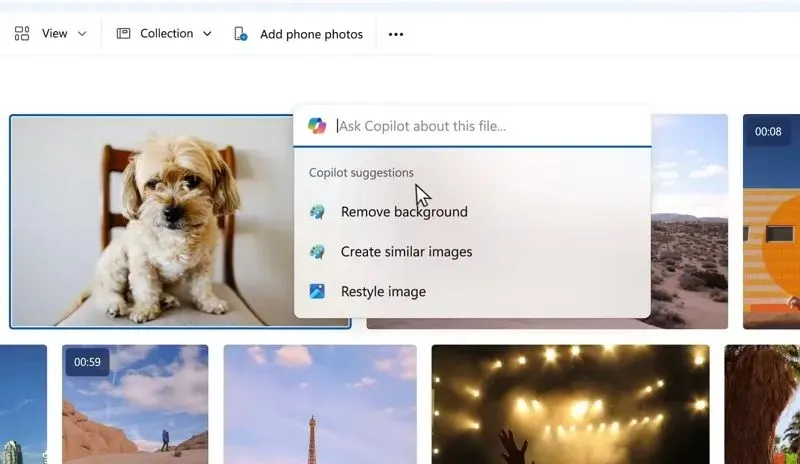
Netwerken
Windows 11 24H2 verbetert ook verschillende aspecten van de netwerkfuncties. Om te beginnen voegt Microsoft ondersteuning toe voor Wi-Fi 7 ( IEEE 802.11be Extremely High Throughput (EHT) ). Dit is de nieuwste draadloze standaard op basis van Wi-Fi 6 en 6E, en biedt een theoretische maximumsnelheid van meer dan 40 Gbps. Aanzienlijk sneller dan de 9,6 Gbps van Wi-Fi 6. (Het is belangrijk om te onthouden dat dit theoretische snelheden zijn; in real-world scenario’s zijn ze veel lager.)
Met andere woorden: ondersteuning voor Wi-Fi 7 op Windows 11 betekent draadloze multi-gigabitsnelheden met aanzienlijk lagere latentie, betere betrouwbaarheid, efficiëntie en energiebeheer.
Uiteraard heeft het apparaat een Wi-Fi 7-netwerkkaart en een ondersteund toegangspunt nodig om toegang te krijgen tot deze nieuwe netwerkondersteuning.
In de flyout Snelle instellingen op de Wi-Fi-pagina vindt u een optie om de netwerklijst te vernieuwen, zodat u gemakkelijker verbinding kunt maken met draadloze toegangspunten. Deze nieuwe functie voegt zich bij verschillende andere gerelateerde netwerkfuncties, waaronder de mogelijkheid om een draadloos wachtwoord te vinden en te delen met behulp van een QR-code en netwerkstuurprogramma’s te installeren tijdens de Out-of-box Experience.
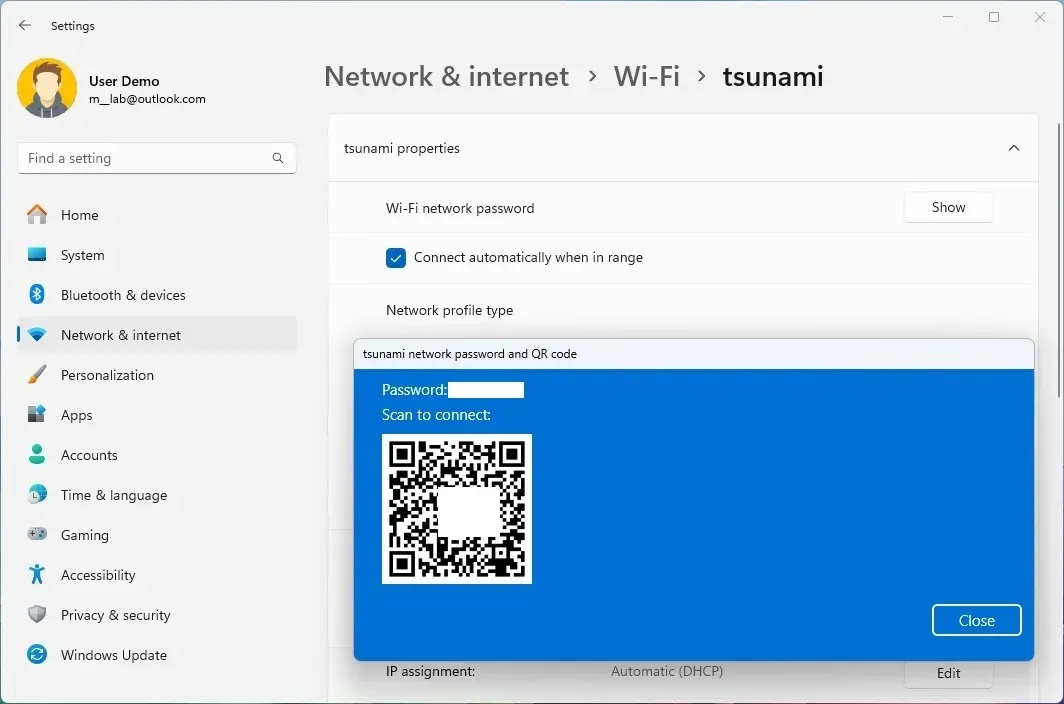
De optie om het ‘Wi-Fi’-wachtwoord te bekijken is nu beschikbaar bovenaan de pagina in Instellingen > Netwerk en internet > Wi-Fi .
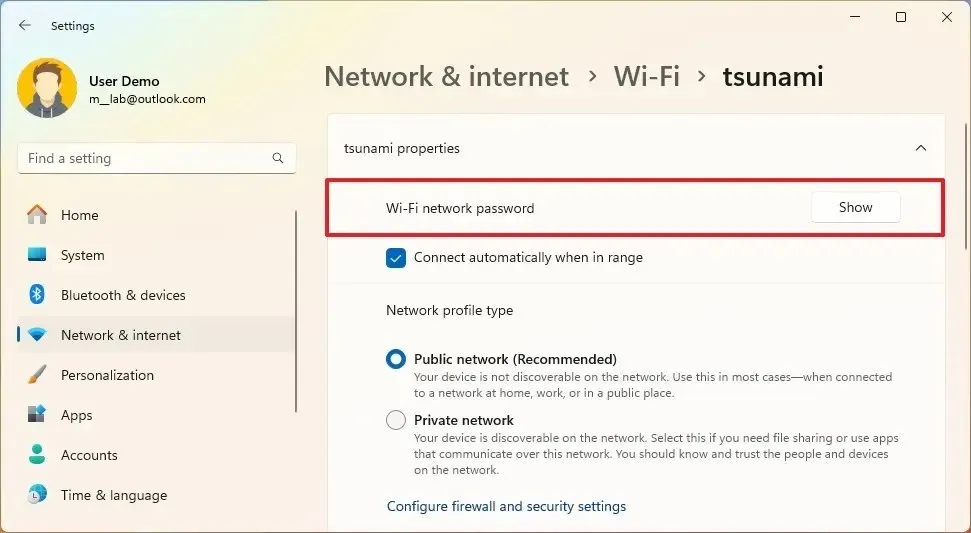
Bovendien kunt u nu met de Camera-app een streepjescode scannen vanuit de draadloze instellingen om u aan te melden bij het wifi-netwerk.
Serverberichtblok (SMB)
Windows 11 heeft een aantal wijzigingen doorgevoerd in Server Message Block (SMB), met de nadruk op het verbeteren van de beveiliging en het bieden van meer gedetailleerde controle.
U zult nieuwe firewallwijzigingen vinden als onderdeel van de Server Message Block-protocolwijzigingen om de beveiliging te verbeteren. Het systeem zal bijvoorbeeld nu automatisch de nieuwe groep “File and Printer Sharing (Restrictive)” configureren, die niet langer de inkomende NetBIOS-poorten 137-139 bevat. In de toekomst zal het bedrijf de inkomende ICMP-, LLMNR- en Spooler Service-poorten verwijderen en deze beperken tot alleen SMB-sharing-noodzakelijke poorten.
Ook ondersteunt de Server Message Block-client nu het verbinden met een SMB-server via TCP, QUIC of RDMA met alternatieve netwerkpoorten voor de hardgecodeerde standaardinstellingen. Bovendien ondersteunt de SMB over QUIC-server op de serverversie van Windows nu eindpunten die zijn geconfigureerd met andere poorten dan 443
Microsoft biedt certificaatondersteuning met onderwerpalternatieve namen en niet slechts één onderwerp aan de SMB over QUIC-functie voor clienttoegangscontrole .
Ten slotte ondersteunt het Server Message Block (SMB)-protocol nu encryptievereisten voor uitgaande SMB-clientverbindingen, waardoor netwerkbeheerders het gebruik van SMB 3 en encryptie kunnen afdwingen.
Lokale beheerderswachtwoordoplossing LAPS
Windows LAPS (Local Administrator Password Solution) introduceert verschillende verbeteringen om de beveiliging en beheerbaarheid te verbeteren:
- Automatisch accountbeheer: netwerkbeheerders kunnen LAPS configureren om automatisch beheerde lokale accounts te maken. Dit omvat het benoemen, inschakelen en uitschakelen van het account en optionele randomisatie voor extra beveiliging. Het integreert ook met bestaande lokale accountbeheerbeleidsregels van Microsoft.
- Verbeterde wachtwoordcomplexiteit: een nieuwe instelling “PasswordComplexity” genereert minder verwarrende wachtwoorden. Het laat bepaalde tekens weg, waardoor wachtwoorden beter leesbaar worden. Het tabblad Windows LAPS in de module Active Directory Users and Computers gebruikt nu een beter lettertype om wachtwoorden weer te geven.
- Wachtwoordzinfunctie: LAPS kan nu wachtwoordzinnen genereren voor eenvoudigere leesbaarheid en typen. Netwerkbeheerders kunnen kiezen uit lijsten met drie woorden en de lengte van de wachtwoordzin bepalen. Deze functie ondersteunt back-ups naar Windows Server Active Directory of Microsoft Entra ID.
- Image Rollback Detection: LAPS kan image rollbacks detecteren, zodat wachtwoorden overeenkomen met die van Active Directory en lokale apparaten. Het gebruikt een Active Directory-kenmerk en roteert wachtwoorden als er een mismatch wordt gedetecteerd. Update-LapsADSchema PowerShell-cmdlet is vereist voor deze functie.
Ondersteuning voor DNR-protocol
Windows 11 krijgt ook ondersteuning voor het Discovery of Network-designated Resolvers (DNR)-protocol, een nieuwe internetstandaard voor het detecteren van gecodeerde DNS-servers.
Met deze implementatie kunt u gecodeerde DNS-protocollen (zoals DNS over HTTPS en DNS over TLS) op de computer gebruiken zonder dat handmatige configuratie nodig is.
Kleurbeheer in Instellingen
Microsoft porteert ook de “Kleurbeheer” -instellingen die eerder beschikbaar waren in het Configuratiescherm naar de app Instellingen. De pagina is beschikbaar via Instellingen > Systeem > Beeldscherm > Kleurbeheer (Kleurprofielen) .
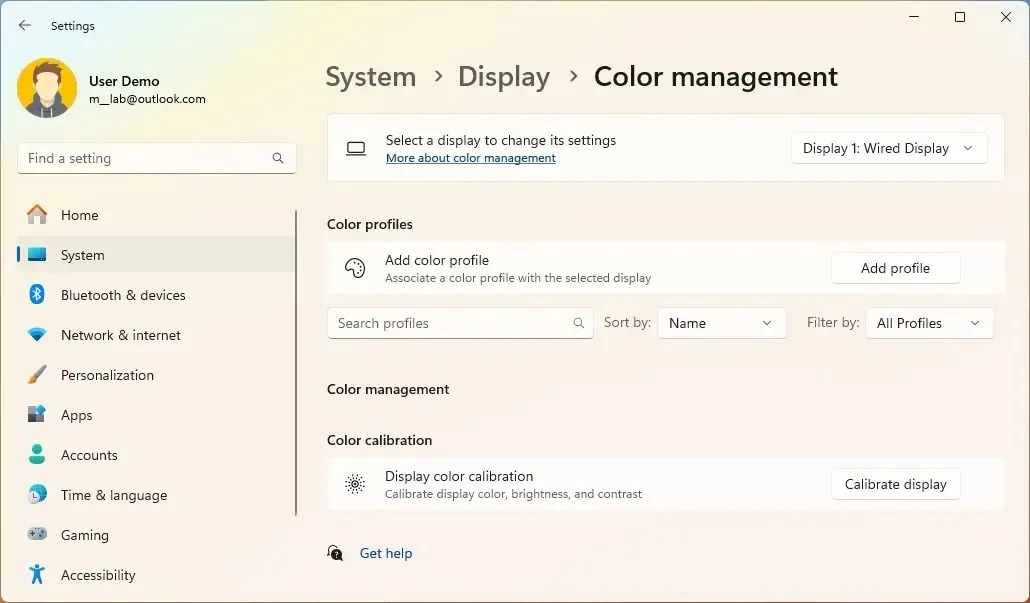
De pagina werkt op dezelfde manier als de oude instellingen, omdat u hiermee kleurprofielen kunt toevoegen en verwijderen en de standaardkleurprofielen kunt instellen. Bovendien kunt u op deze pagina nu ook het automatische kleurbeheer regelen.
Instellingenpagina voor AI-componenten
Windows 11 24H2 introduceert ook een nieuwe pagina ‘AI-componenten’ in Instellingen, specifieker in het gedeelte ‘Systeem’, die alle AI-systeemcomponenten bevat die op uw computer zijn geïnstalleerd.
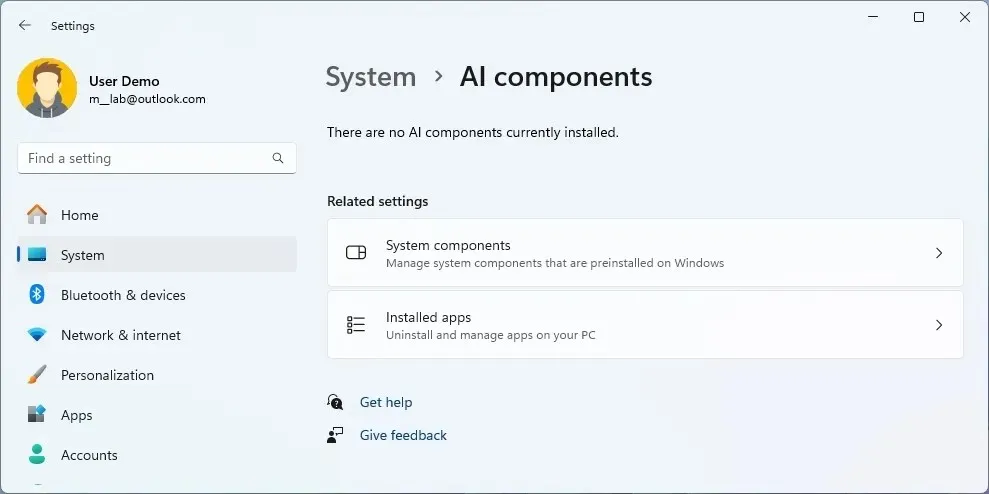
Printers met Windows Protected Print-modus
In deze versie kunt u nu de modus “Windows Protected Print Mode” (WPP) rechtstreeks configureren vanaf de instellingenpagina “Printers en scanners”.
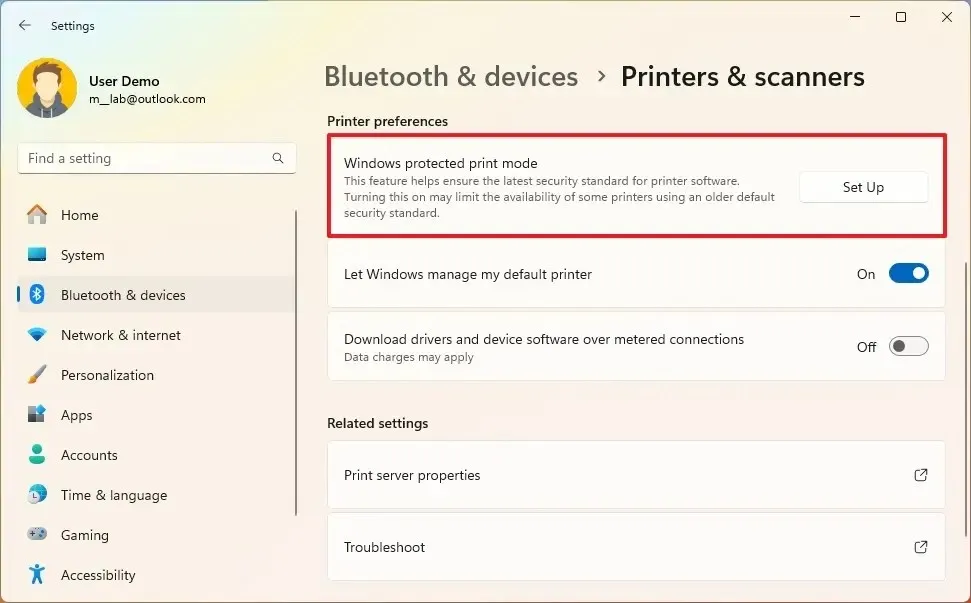
Windows Protected Print Mode laat computers printen met behulp van de nieuwe universele moderne print stack (driver) van het systeem, die is ontworpen om alleen te werken met Mopria printers . Met deze functie kunt u een printer verbinden met Windows 11 zonder dat u software van derden nodig hebt. Nu zal de printer gewoon werken.
Deze functie-update introduceert ook een optie om afdruktaken te pauzeren en te hervatten via Instellingen > Bluetooth en apparaten > Printers en scanners .
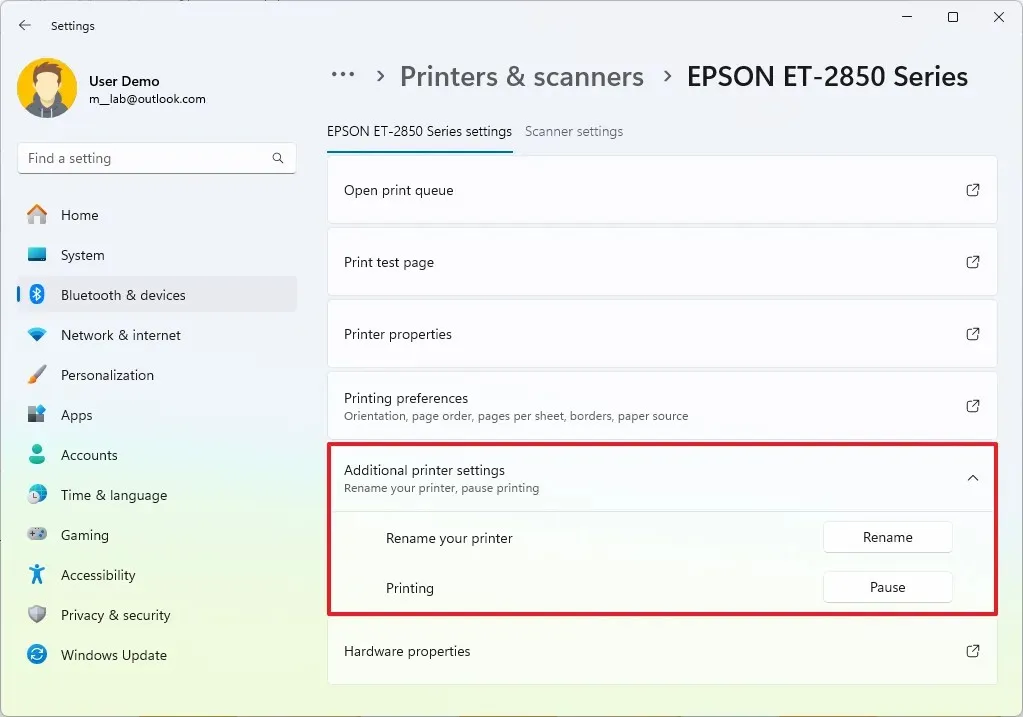
Microsoft voegt ook een optie toe waarmee u de printer via de instellingenpagina een nieuwe naam kunt geven.
Verbeteringen in het geluid
Windows 11 24H2 ondersteunt gehoorapparaten met Bluetooth Low Energy Audio (LE Audio)-technologie.
Zodra het apparaat is gekoppeld, kunnen gebruikers koppelen, audio streamen en gesprekken aannemen. Het is ook mogelijk om audiopresets, omgevingsgeluiden en ervaringsverbeteringen te regelen op de instellingenpagina ‘Bluetooth & apparaten’ .
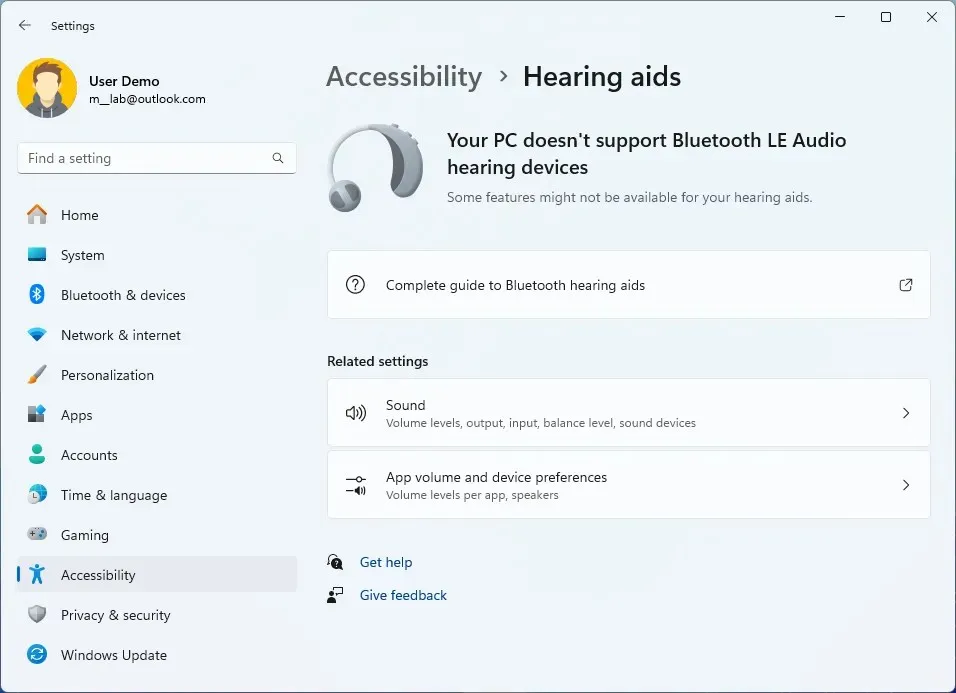
U kunt ook het volume van omgevingsgeluid aanpassen dat uit uw hoortoestellen komt. Daarnaast krijgt de instellingenpagina een paar verbeteringen, waaronder controlemogelijkheden voor batterijduur en verbindingsstatus. De pagina voegt ook een optie toe om rechtstreeks toegang te krijgen tot de audio-instellingenpagina ( Systeem > Geluid > Eigenschappen ).
Bovendien biedt Windows 11 nu, als onderdeel van de microfooneigenschappen, een tool om uw microfoon te testen. Dit betekent dat u nu, op Instellingen > Systeem > Geluid , binnen de microfooneigenschappen, een nieuwe instelling “Microfoontest” vindt met twee opties, waaronder de modi “Standaard” en “Communicatie” .
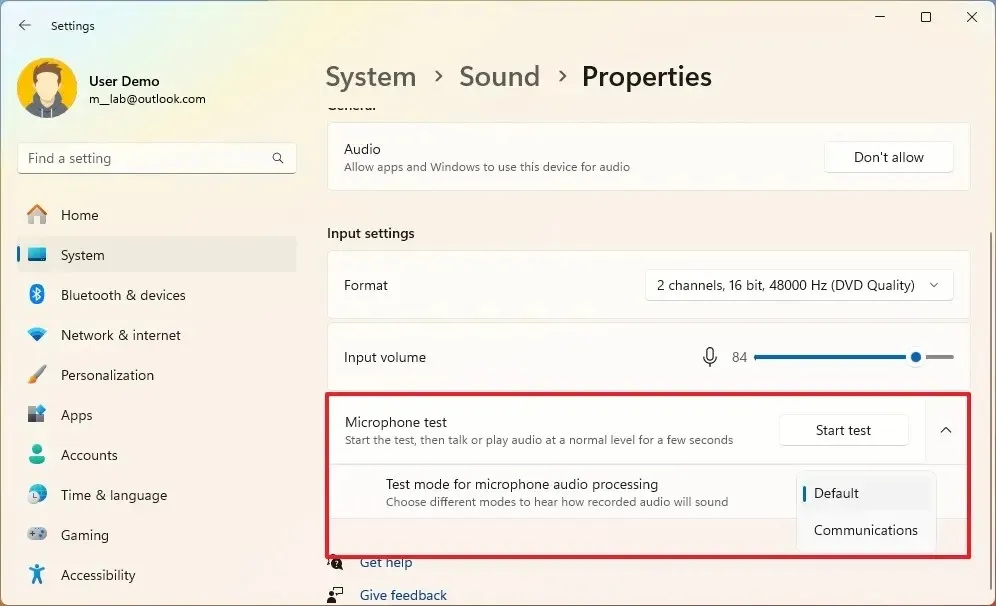
Zodra u de modus hebt geselecteerd, kunt u audio opnemen en beluisteren en de verwerkingsmodus kiezen die het beste resultaat oplevert. (Microsoft merkt echter op dat de tool alleen bedoeld is om te testen en geen invloed heeft op de audiomodus.)
Privacy met nieuwe locatiewijzigingen
Op de pagina ‘Locatie’ in het gedeelte ‘Privacy en beveiliging’ in de app Instellingen voegt versie 24H2 nieuwe bedieningselementen toe om te bepalen welke apps toegang hebben tot draadloze netwerken bij u in de buurt om uw locatie te detecteren.
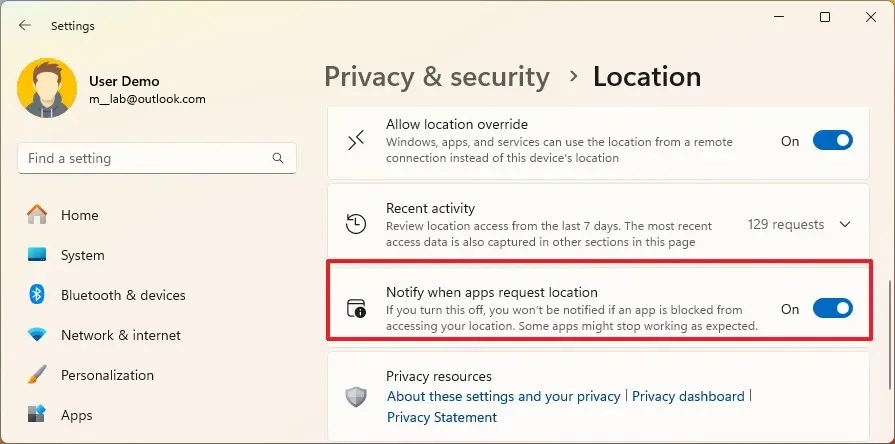
Bovendien verschijnt er een nieuw dialoogvenster wanneer een app voor het eerst toegang probeert te krijgen tot uw locatie of draadloze gegevens. Hiermee kunt u toegang toestaan of weigeren zonder naar de app Instellingen te gaan.
Om te voorkomen dat apps toegang krijgen tot uw locatie, kunt u de schakelaar ‘Melden wanneer apps uw locatie opvragen’ op de Locatiepagina uitschakelen om de prompts te verbergen.
Wanneer toestemming is verleend, worden apps die locatie- of draadloze informatie gebruiken, nu weergegeven in ‘Recente’ activiteit op de pagina ‘Locatie’ en wordt het locatiepictogram weergegeven in de taakbalk terwijl de app in gebruik is.
Opslagblok klonen en wijzigingen in opslagpool
Microsoft voegt ondersteuning voor “Block Cloning” toe aan de kopieerengine van het besturingssysteem voor Resilient File System (ReFS) als onderdeel van de Dev Drive-functie. Hoewel het bestandssysteem al “Block Cloning” ondersteunt, biedt deze nieuwe implementatie native ondersteuning voor kopieeracties en API’s.
Het bedrijf zegt dat deze ondersteuning de prestaties van de bestandssysteemvolumes verbetert, ook voor buildscenario’s of andere kopieerintensieve scenario’s in Dev Drives.
Op Instellingen > Systeem > Opslag > Geavanceerde opslaginstellingen > Opslagruimten kunt u nu eenvoudig pools upgraden en verwijderen met één enkele knop. In het verleden moest u ruimte verwijderen en vervolgens alle schijven uit de pool verwijderen om de pool te verwijderen.
OOBE nieuwe ervaring
Microsoft werkt ook de “Windows Setup”-ervaring bij met een duidelijkere en meer interface die gebruikers zullen opmerken bij het uitvoeren van een schone installatie of upgrade met behulp van de USB-opstartmedia. Het bedrijf merkt op dat alle functies ondersteund blijven, inclusief onbeheerde ondersteuning.
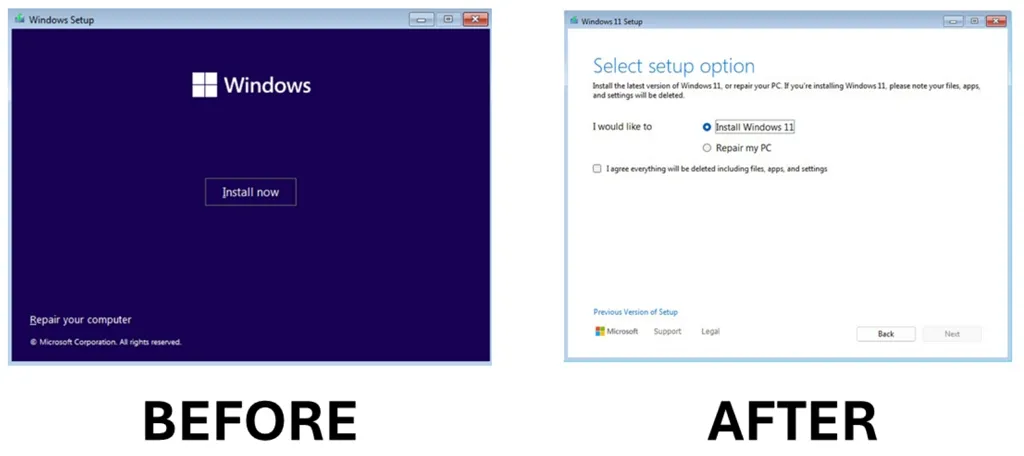
De interface behoudt het vertrouwde frameontwerp, maar met een lichte achtergrond die lijkt op de bijgewerkte versie van de Media Creation Tool.
https://www.youtube.com/watch?v=qXovrZo1wy4
Houd er rekening mee dat deze wijziging geen invloed heeft op de implementatie van het DISM-besturingssysteem. Het kan echter wel van invloed zijn op enkele workflows.
Windows Update-wijzigingen komen met versie 24H2
Windows 11 24H2 bevat twee belangrijke verbeteringen om Windows Update efficiënter en minder opdringerig te maken met controlepunten en hot patching.
Update zonder opnieuw opstarten
Ten slotte is Microsoft van plan om een nieuw updatemechanisme toe te voegen dat bekendstaat als “hot patching”, waardoor het niet langer nodig is om een computer bij elke beveiligingsupdate opnieuw op te starten.
Bij hot patching wordt de code van actieve processen in het geheugen gepatcht. Hierdoor hoeft het proces niet opnieuw te worden opgestart. Hierdoor is de beschikbaarheid hoger en worden verstoringen beperkt.
Het bedrijf is van plan deze methode te gebruiken om de maandelijkse beveiligingsupdate te implementeren zonder dat er een herstart nodig is om de wijzigingen toe te passen. De enige kanttekening is dat dit niet betekent dat herstarts nooit nodig zullen zijn, aangezien “hot patching” een basisupdate vereist die elke paar maanden een herstart vereist.
Met andere woorden, na het upgraden naar versie 24H2 hoeft u het apparaat slechts een paar keer per jaar opnieuw op te starten. Dit zal waarschijnlijk gebeuren tijdens de updates van januari, april, juli en oktober.
Vergeet ook niet dat de “hot patching”-methode is voor beveiligingsupdates. Het omvat geen kritieke of feature-updates.
Cumulatieve updates van controlepunten
Als onderdeel van de versie 24H2-release introduceert Windows 11 ook ‘checkpoint cumulative updates’, een nieuwe methode om het gemakkelijker en sneller te maken om updates met nieuwe functies en beveiligingspatches te downloaden en te installeren.
Met Checkpoint cumulatieve update kan de computer “checkpoints” maken, die dienen als nieuwe basislijnen voor volgende updates. In plaats van alle wijzigingen sinds de oorspronkelijke release van het besturingssysteem op te nemen, bevatten updates alleen wijzigingen die zijn aangebracht sinds het laatste checkpoint. Deze nieuwe aanpak resulteert in kleinere updatepakketten die sneller te downloaden en installeren zijn.
Het bedrijf is van plan om updates meerdere keren per jaar uit te rollen als ‘controlepunten’, en daaropvolgende updates zullen alleen de incrementele wijzigingen bevatten sinds het laatste controlepunt.
Deze nieuwe aanpak werkt automatisch en u hoeft niets op de computer te configureren. Checkpoint cumulatieve update is beschikbaar voor Windows 11 en Windows Server 2025. Oudere versies van Windows 11 of 10 blijven updates ontvangen met de traditionele ervaring.
Andere wijzigingen
Deze functie-update bevat ook een aantal kleine wijzigingen, onder andere voor de opdrachtprompt, het register en meer.
Opdrachtprompt
In deze functie-update begrijpt de opdrachtprompt nu wanneer het PATH verandert om uw huidige sessie bij te werken als u de Windows Pakketbeheerder of een andere pakketbeheerder bent.
Register
Het komt niet vaak voor dat we wijzigingen zien voor de Register-editor, en in deze vlucht krijgt de app een optie, de “Zoeken” -interface, waarmee u de zoekopdracht kunt beperken tot geselecteerde sleutels en subsleutels.
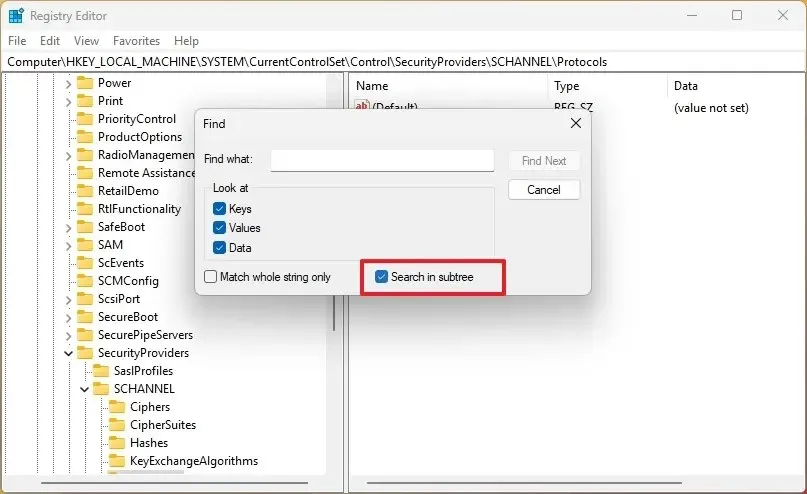
Extern bureaublad
De oude app Remove Desktop Connection krijgt meer ondersteuningsopties, waaronder 350, 400, 450 en 500 procent.
Kleurinstellingenpagina
Op de instellingenpagina ‘Kleuren’ schakelt de app bij gebruik van de modus ‘Licht’ de optie ‘Accentkleur weergeven op Start en taakbalk’ uit en geeft aan dat de functie alleen beschikbaar is in de modus ‘Donker’ .
Windows-kernel met Rust
Vanaf de 2024 Update integreert de Windows Kernel Rust. Rust is een open-source programmeertaal die beschikbaar is op GitHub en die primair is ontworpen om besturingssystemen te bouwen, maar ook werkt om applicaties te bouwen.
Deze taal is erg populair onder programmeurs omdat de syntaxis en prestaties vergelijkbaar zijn met die van C++ en omdat het een betere geheugenbeveiliging biedt zonder garbage collection.
HDR-afbeeldingen voor desktop
Als u (.jxr)-afbeeldingen met HDR-kwaliteit hebt, kunt u deze nu instellen als bureaubladachtergrond.
De mogelijkheid om een ”.jxr” -bestand in te stellen als bureaubladachtergrond is vrijwel hetzelfde proces als het toepassen van een standaard-JPEG. U moet echter de “HDR”-functie op de monitor inschakelen om het verschil te merken. Als u een opstelling met meerdere monitoren hebt met een mix van beeldschermen, zal het systeem de afbeelding automatisch weergeven in HDR en SDR, afhankelijk van de mogelijkheden.
Mede-maker AI voor Paint
Microsoft is van plan om in de Paint-app een nieuwe ‘Cocreator’- functie te introduceren die uw tekening kan scannen in plaats van een AI-afbeelding te maken en u helpt een nieuw kunstwerk te maken, dat u kunt verfijnen, bewerken en laten evolueren met uw ideeën.
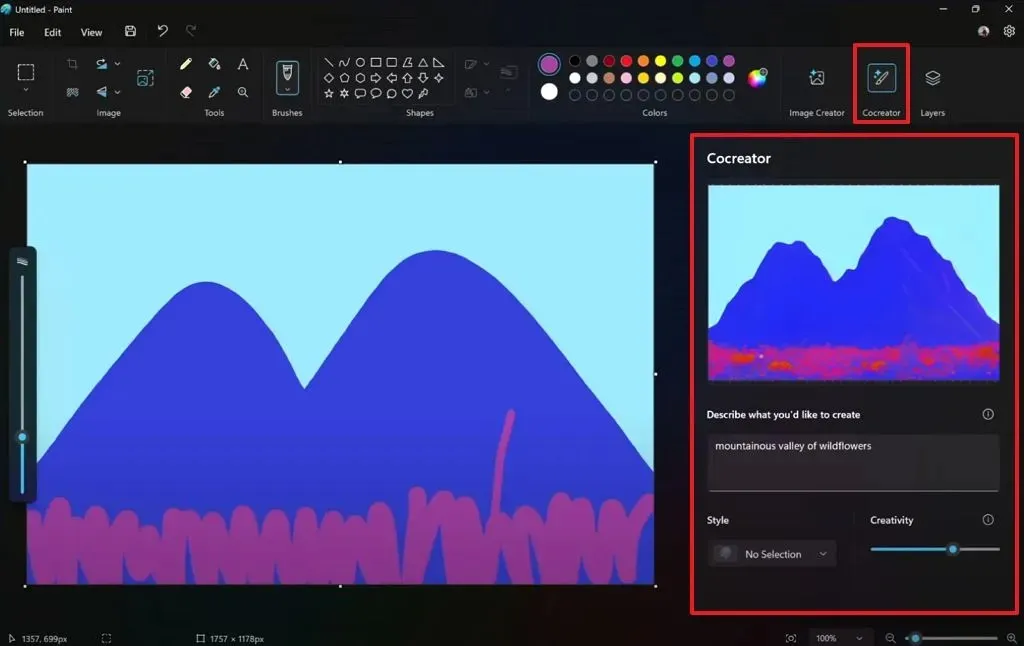
Cocreator bevat zelfs een instelling om de tekening letterlijker of expressiever te maken. Deze functie gebruikt een diffusie-gebaseerd algoritme om een afbeelding van hoge kwaliteit te produceren met minimale inspanning.
Cocreator is een AI-functie die exclusief beschikbaar is voor Copilot+ pc’s.
Restyle Image AI voor foto’s
In de Foto’s-app maakt de functie ‘Afbeelding restylen’ gebruik van AI met de NPU van het apparaat om de stijl van een foto te wijzigen met behulp van technieken voor het genereren en bewerken van afbeeldingen.
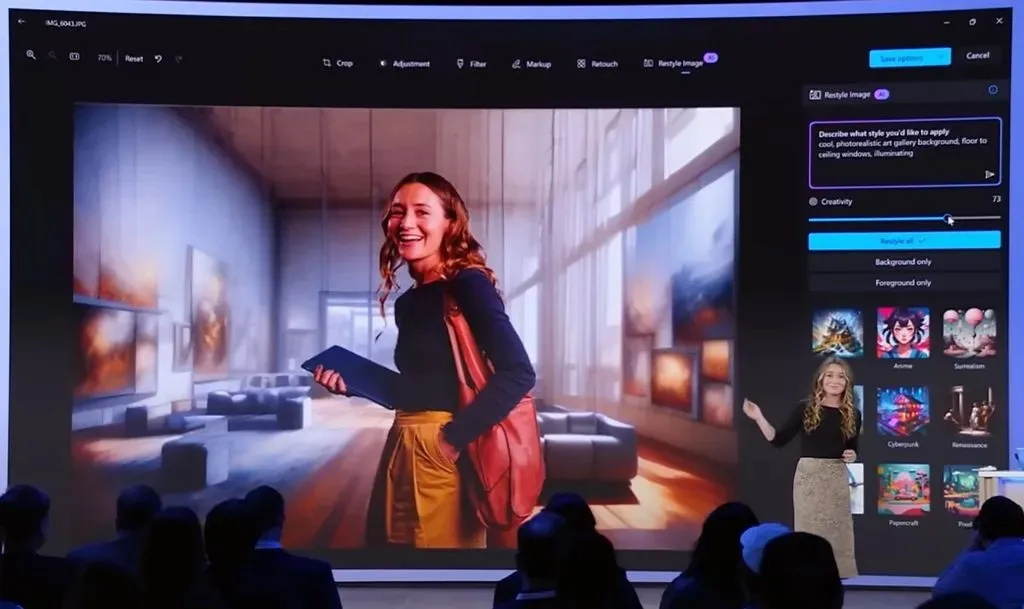
Met de functie kunt u een foto selecteren en deze transformeren met nieuwe stijlen, vergelijkbaar met het gebruik van filters op uw telefoon. U kunt zelfs een tekstprompt gebruiken om een nieuwe achtergrond te maken.
Restyle Image is een AI-functie die exclusief is voor Copilot+ pc’s.
De Photos-app krijgt ook dezelfde “Image Creator” -functie als de Paint-app, waarmee u AI-afbeeldingen kunt maken met één tekstprompt. Deze functie is niet exclusief voor Copilot+-pc’s, omdat er geen NPU voor nodig is, aangezien het proces in de cloud plaatsvindt met Copilot met behulp van het DALL-E-taalmodel.
Verwijderde functies
Dit zijn de onderdelen en functies die Microsoft met de release van de Windows 11 2024 Update uitfaseert of verwijdert:
Mixed Reality en Defender Application Guard
Op Windows 11 24H2 verwijdert Microsoft ook volledig de ondersteuning voor Windows Mixed Reality en Microsoft Defender Application Guard (MDAG).
AC-3-codec
Als onderdeel van deze release verwijdert het bedrijf ook de AC-3-codec (ook wel Dolby Digital genoemd) uit het besturingssysteem. Computers die mogelijk een oudere versie van de codec van de fabrikant hebben, blijven deze echter wel hebben. Dit betekent dat het niet werkt om audio af te spelen die is gecodeerd met de AC-3-codec via de Media Player of een andere app. Andere populaire codes zoals ALAC en FLAC blijven ondersteund.
Directe toegang
De feature-update verwijdert ook DirectAccess en in de toekomst raadt het bedrijf aan om de “Always On VPN”-functie te gebruiken . DirectAccess werd oorspronkelijk geïntroduceerd in de tijd van Windows 7 en bood een manier om clients te verbinden met het bedrijfsnetwerk zonder een VPN te installeren, maar nu is “Always On VPN” het betere alternatief.
NTLM
Daarnaast heeft Microsoft ook alle versies van NTLM (Windows Challenge/Response) afgeschaft, inclusief LANMAN, NTLMv1 en NTLMv2. NTLM is een authenticatieprotocol dat wordt gebruikt op netwerken met systemen die Windows en stand-alone systemen draaien. Het bedrijf merkt op dat hoewel NTLM wordt afgeschaft, het protocol nog wel zal werken op versie 24H2, maar dat het uiteindelijk zal worden uitgeschakeld en verwijderd uit het openingssysteem.
GUI van stuurprogrammaverificatie
Het bedrijf heeft de Driver Verifier GUI afgeschaft, maar u kunt nog steeds de opdrachtregelversie van de tool gebruiken .
NPLogonNotify en NPPasswordChangeNotify API’s
Volgens het bedrijf is de opname van wachtwoordpayload in MPR-meldingen standaard uitgeschakeld via Groepsbeleid in de API’s NPLogonNotify en NPPasswordChangeNotify om de beveiliging te verbeteren .
TLS-serverauthenticatiecertificaten
Microsoft stopt ook met de ondersteuning voor RSA-sleutels met sleutellengtes korter dan 2048 bits. Dit betekent dat vanaf nu alle RSA-certificaten die worden gebruikt voor TLS-serverauthenticatie een sleutellengte van 2048 bits of meer moeten hebben om door het besturingssysteem als geldig te worden beschouwd.


Geef een reactie